چطور فضای بیشتری را در کامپیوتر ویندوزیتان آزاد کنید؟

اگر از ویندوز استفاده میکنید، در سیستم شما فولدری به نام WinSxS وجود دارد که فایلهای موردنیاز برای نصب، بکآپ و بهروزرسانی ویندوز در آن ذخیره میشوند. این فولدر فضای نسبتا زیادی را با فایلهای غیرضروری اشغال کرده است. اگر به فکر آزاد کردن این فضا هستید، این مراحل را امتحان کنید تا فایلهای غیرضروری را پاک کرده و فضای ارزشمند حافظه را دوباره در اختیار داشته باشید.
البته نمیتوانیم همهی محتویات فولدر WinSxS را پاک کنیم چون بعضی از آن ها برای اجرا یا بهروزرسانی ویندوز مهم هستند. برای نسخههای ویندوز ۷ و جدیدتر میتوان از ابزار Disk Cleanup استفاده کرد تا بهروزرسانیهای قدیمیتر را که دیگر به آنها نیاز ندارید، حذف کند. همچنین در نسخههای ویندوز ۸.۱ و ویندوز ۱۰ امکان استفاده از Command Prompt برای پاکسازی فولدر WinSxS استفاده کنید.
استفاده از Disk Cleanup برای پاکسازی فولدر WinSxS
۱. برای اینکه به Disk Cleanup برسید، ساده ترین کار این است که این کلمه را در Taskbar ویندوز تایپ کرده و بعد از فرآیند جستوجو روی آن کلیک کنید.
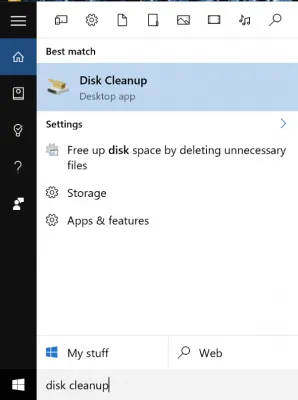
۲. حالا گزینهی Cleanup system files را انتخاب کنید.
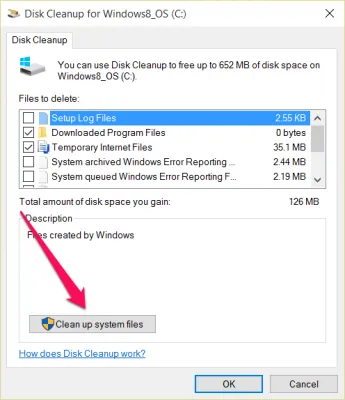
۳. تیک کنار گزینهی Windows Update Cleanup را بزنید.
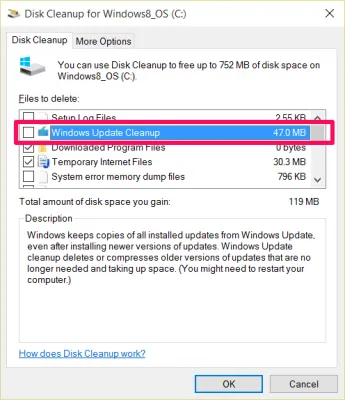
۴. حالا Ok را انتخاب کنید.
توجه کنید که اگر گزینهای با عنوان Windows Update Cleanup پیدا نکردید، به این معناست که هیچ فایلی برای پاک کردن وجود ندارد.
استفاده از Command Prompt برای پاکسازی فولدر WinSxS
این روش برای کسانی است که میخواهند اطلاعات دقیقتری از فضای اشغالشده در WinSxS داشته باشند. همانطور که گفتیم این روش در ویندوز ۸.۱ و ویندوز ۱۰ قابلدسترس است.
۱. روی آیکون ویندوز در تسک بار راستکلیک کنید. حالا گزینهی Command Prompt Admin را انتخاب کنید.
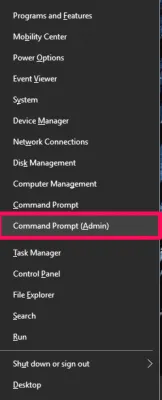
۲. این دستور را وارد کنید: Dism.exe /online /Cleanup-Image /StartComponentCleanup

احتمالا چند دقیقه طول می کشد تا ابزار DISM فولدر WinSxS را بررسی کند. وقتی بررسیها تمام شوند، جزییاتی از اندازهی محتویات فایل در اختیار شما قرار میگیرد و در قسمت پایین، پیشنهاد ویندوز را خواهید دید که آیا این اطلاعات را پاک کنید یا خیر.
۳. اگر پاک کردن فایلها به شما پیشنهاد شد، این دستور را تایپ کنید: Dism.exe /online /Cleanup-Image /StartComponentCleanup
البته دستور دیگری هم برای همین منظور وجود دارد که فضای بیشتری را هم برای شما ذخیره میکند ما آن را زیاد پیشنهاد نمیکنیم چون درصورت اجرای این دستور، امکان لغو کردن بهروز رسانیهای خودکار ویندوز و برگرداندن به حالت اولیه وجود نخواهد داشت. دستور مذکور این است: Dism.exe /online /Cleanup-Image /StartComponentCleanup
فرآیند پاکسازی فولدر WinSxS شاید کمی زمانبر باشد اما بهخاطر فضایی که در نهایت به دست میآورید، ارزشش را دارد.
منبع: Laptop Mag



